
William Charles
0
1240
88
 Le pare-feu Windows 7 est un logiciel qui contrôle votre trafic réseau. Son comportement par défaut consiste à autoriser le trafic sortant et à refuser le trafic entrant. Cependant, la plupart des programmes nécessitant une modification des paramètres par défaut peuvent ajouter des règles personnalisées au pare-feu Windows 7, ne nécessitant qu'une intervention minimale de l'utilisateur. Cela fait du pare-feu Windows 7 un outil très pratique car il ne nécessite pas beaucoup d’attention ni de connaissances pour le configurer et l’utiliser..
Le pare-feu Windows 7 est un logiciel qui contrôle votre trafic réseau. Son comportement par défaut consiste à autoriser le trafic sortant et à refuser le trafic entrant. Cependant, la plupart des programmes nécessitant une modification des paramètres par défaut peuvent ajouter des règles personnalisées au pare-feu Windows 7, ne nécessitant qu'une intervention minimale de l'utilisateur. Cela fait du pare-feu Windows 7 un outil très pratique car il ne nécessite pas beaucoup d’attention ni de connaissances pour le configurer et l’utiliser..
Cependant, vous devez savoir que vous utilisez le pare-feu Windows 7. Tout en soulignant quelques points importants, cet article vous présente les fonctionnalités de base du pare-feu Windows 7 et vous explique comment personnaliser facilement son comportement..
1. Choisir un emplacement réseau détermine les paramètres du pare-feu
Lorsque vous vous connectez à un nouveau réseau, Windows vous demande s'il s'agit d'un réseau domestique, professionnel ou public. La sélection a un impact non seulement sur les paramètres réseau, mais également sur la manière dont votre pare-feu Windows 7 traite le trafic réseau..
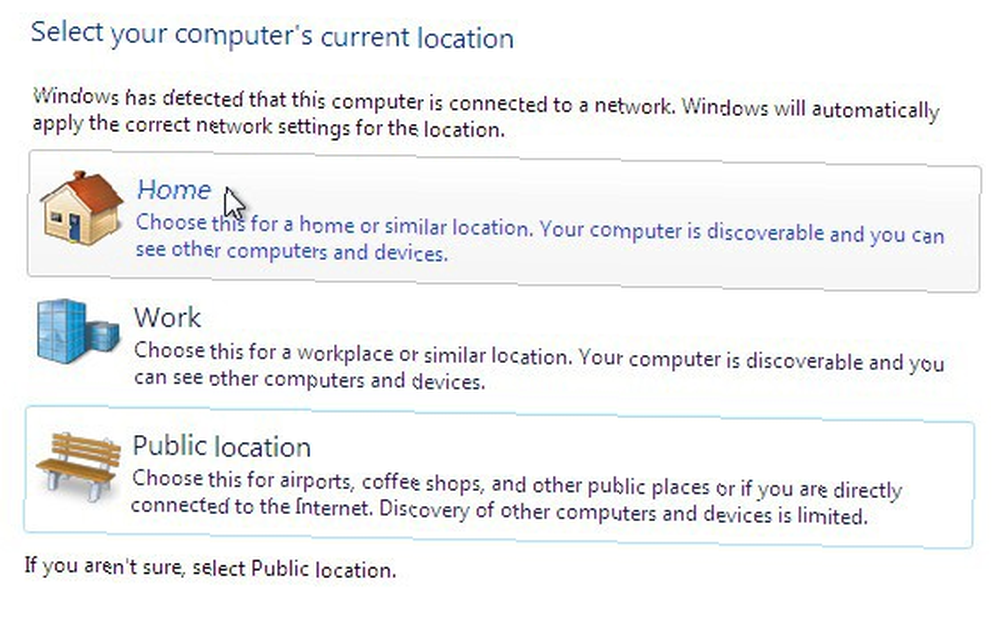
Une fois que vous avez affecté un réseau à un certain profil, à savoir le domicile, le lieu de travail ou le public, les règles de pare-feu de ce profil s’appliquent à cette connexion réseau. Vous pouvez personnaliser les paramètres de chaque profil, c’est-à-dire le type de réseau, et créer ainsi plusieurs profils de pare-feu actifs..
Si vous ne savez pas quel profil vous avez attribué à votre réseau, vous pouvez accéder à l'application du Panneau de configuration du Pare-feu Windows via> Début > Panneau de contrôle > Système et sécurité > fenêtre pare-feu ou simplement rechercher> fenêtre pare-feu dans le> Début Barre de recherche. Vous trouverez ici le réseau auquel vous êtes connecté et les paramètres qui s’y appliquent. Si votre ordinateur est connecté à un domaine, un profil appelé> Réseaux de domaine.
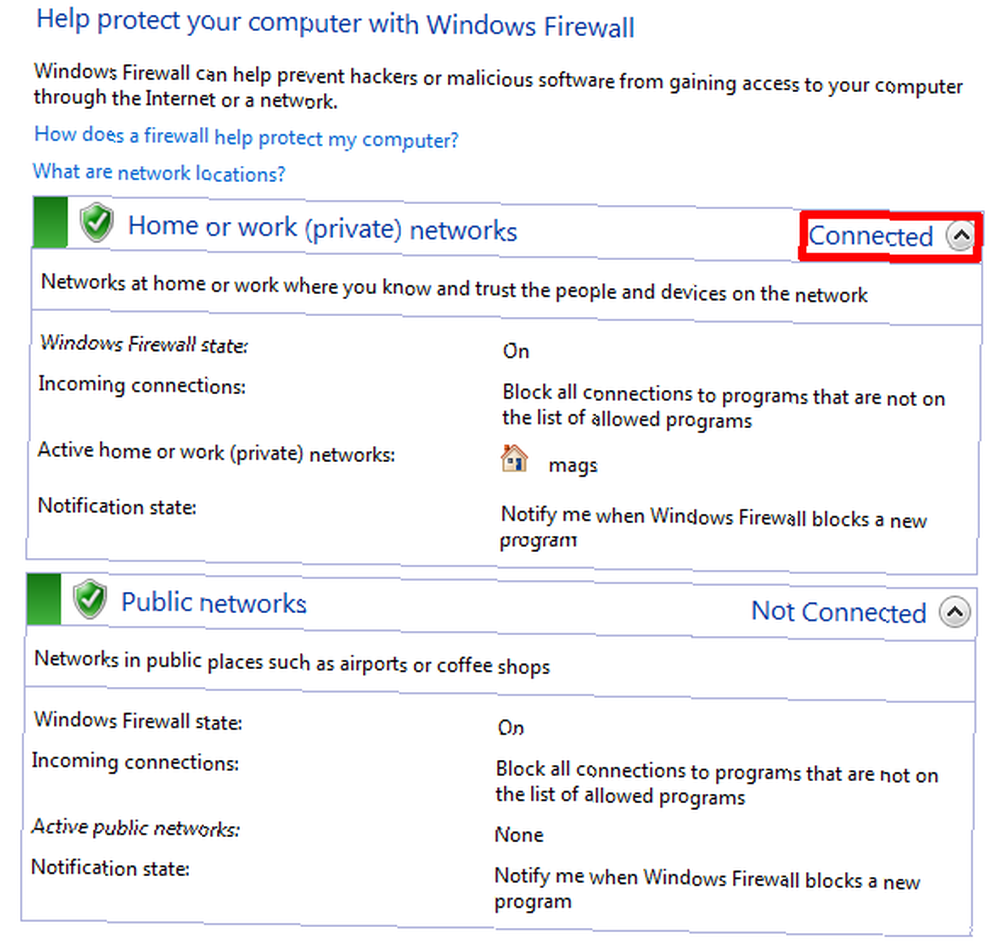
Vous devez savoir qu'en termes de paramètres de pare-feu, il n'y a pas de différence entre un réseau domestique et un réseau de travail. Les deux sont considérés comme privés et sont donc jetés dans le même pot. Toutefois, si vous utilisez une connexion WiFi au travail, vous pouvez envisager de la désigner comme un réseau public et de lui affecter ainsi un profil de réseau plus restrictif..
2. Vous pouvez autoriser ou refuser aux programmes la communication via le pare-feu Windows basé sur le groupe de réseaux
Comme mentionné ci-dessus, un pare-feu contrôle le trafic réseau et peut empêcher les programmes de communiquer via votre connexion. Par défaut, le pare-feu Windows 7 bloque les connexions entrantes et autorise les connexions sortantes. Cependant, vous pouvez personnaliser ce comportement.
La manière simple de faire ceci est d'aller à> Début et tapez> autoriser le programme dans le champ de recherche. Cliquez sur le premier lien qui dit> Autoriser un programme via le pare-feu Windows. Cela ouvrira la liste des> Programmes autorisés, qui est vraiment une liste de permis et programmes refusés, bien que.
C’est une liste des deux, car vous pouvez cocher pour autoriser ou non les programmes à communiquer via le Pare-feu Windows ou vous pouvez cliquer sur le bouton> Autoriser un autre programme… bouton pour ajouter un programme pas encore dans la liste. Pour apporter des modifications, vous devez d’abord cliquer sur le bouton> Modifier les paramètres bouton.
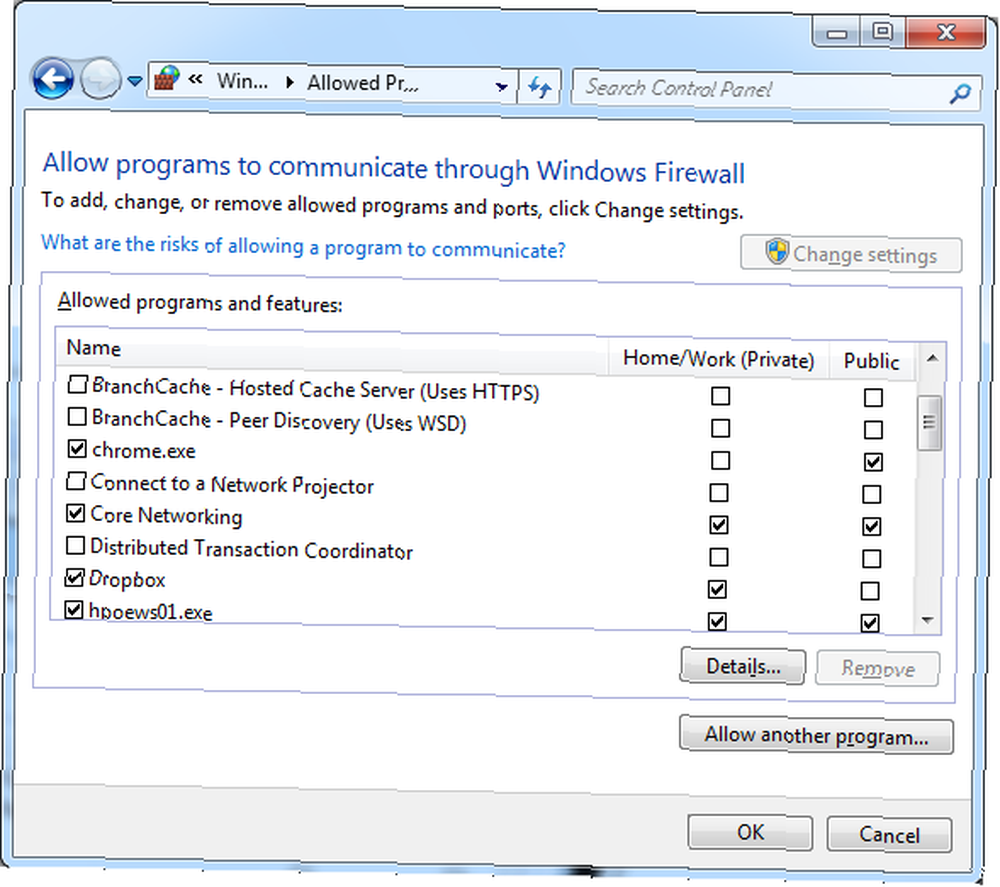
Comme vous pouvez le voir dans la capture d'écran ci-dessus, vous pouvez choisir un comportement différent en fonction du type de réseau auquel vous êtes connecté. Dropbox, par exemple, s'est ajouté à la liste et est configuré pour communiquer uniquement lorsqu'il est connecté à un réseau privé ou domestique, tandis que le trafic via un réseau public est désactivé. C'est pourquoi il est important de choisir un type de réseau comme indiqué au point un.
3. Autorisation des programmes pour ajouter des règles personnalisées au pare-feu
Comme indiqué dans l'exemple Dropbox ci-dessus, certains programmes s'ajoutent à la liste des programmes autorisés ou refusés. En règle générale, cela nécessite une intervention de l'utilisateur, car il modifie le comportement par défaut du pare-feu Windows 7, par exemple en autorisant le trafic entrant pour le programme correspondant. Lorsque vous installez un nouveau programme et que vous êtes invité à confirmer une exception, vous devez examiner attentivement cette demande avant de cliquer sur> Permettre l'accès, comme vous ouvrez potentiellement les portes des logiciels malveillants.
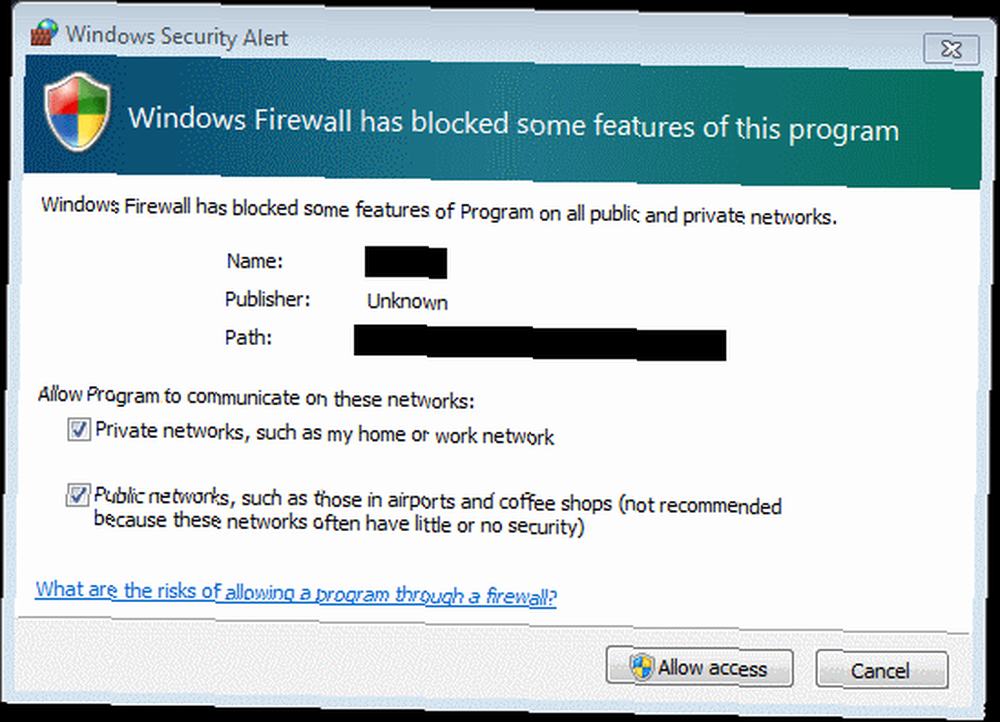
Vous pouvez également vérifier l'état des notifications dans l'application du Panneau de configuration du Pare-feu Windows. Cliquez sur> Modifier les paramètres de notifications dans la barre latérale gauche et assurez-vous que votre pare-feu Windows est activé. Si vous souhaitez être informé des modifications, cochez> M'avertir lorsque le pare-feu Windows bloque un nouveau programme.
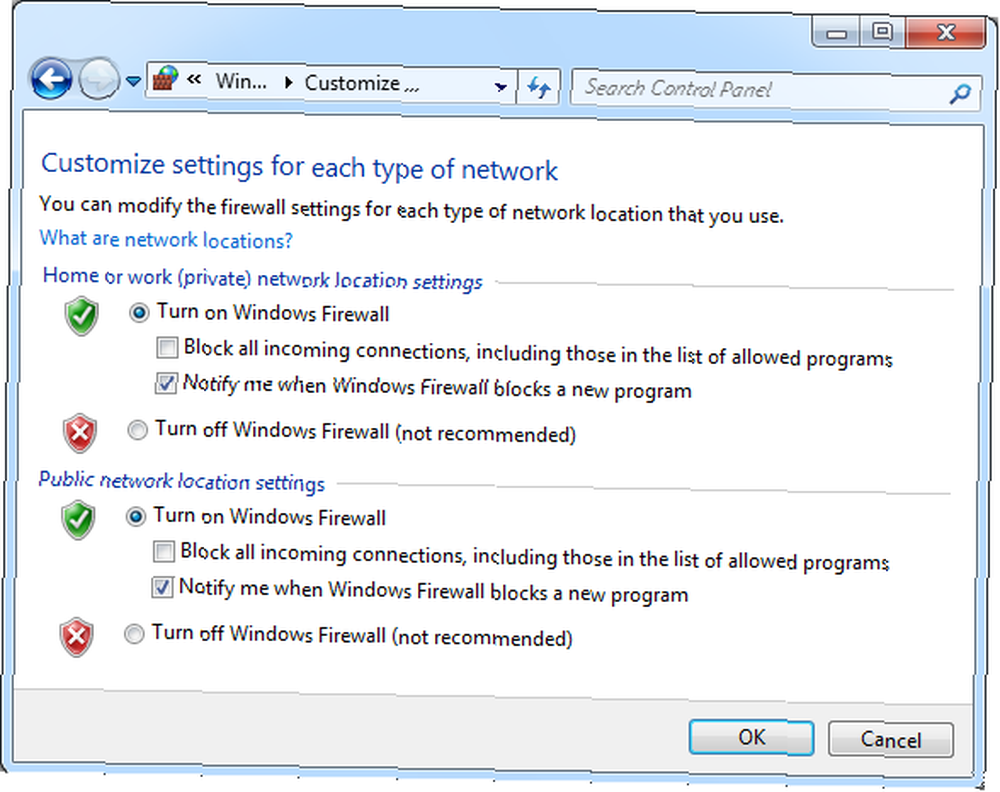
Si jamais vous rencontrez des problèmes de trafic entrant parce qu'un programme ne s'est pas ajouté à la liste des programmes autorisés, ne commettez pas l'erreur d'ouvrir un port entier. Il est beaucoup plus sûr d'ajouter simplement ce programme à la liste des programmes autorisés manuellement que d'ouvrir un port.
Résumé
Le pare-feu Windows 7 fonctionne en grande partie sur une base "fixe et oublie". Le type de communication est facilement personnalisable en fonction des programmes individuels et du profil de réseau. Pour l'utilisateur moyen, l'ajout de règles personnalisées manuellement via la vue des paramètres avancés peut s'avérer une tâche ardue. C’est là que je recommande d’examiner le contrôle du pare-feu Windows 7, un programme que nous avons précédemment analysé. Gérer le pare-feu Windows mieux avec le contrôle du pare-feu Windows 7 Gérer mieux le pare-feu Windows avec le contrôle du pare-feu Windows 7 sur MakeUseOf.
Utilisez-vous le pare-feu Windows par défaut ou préférez-vous une application tierce? Avez-vous déjà envisagé de configurer un pare-feu de routeur ou un ordinateur intermédiaire servant de pare-feu pour votre réseau privé? Les pare-feu sont-ils surestimés??
Crédits image: beboy











